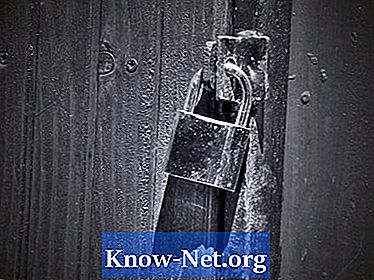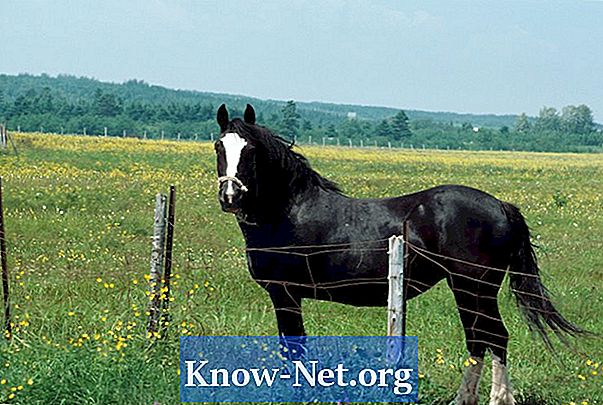Inhalt
Ein Cisco-Router sucht standardmäßig nach DNS. Wenn der Name eines Befehls falsch eingegeben wurde, geht der Router davon aus, dass der Name durch eine DNS-Suche aufgelöst werden muss. Dadurch wird die Tastatur gesperrt und die Eingabe von Konfigurationsbefehlen verzögert. Wenn kein DNS-Server vorhanden ist, sollten diese Abfragen vollständig deaktiviert werden.
Anweisungen

-
Melden Sie sich über eine beliebige verfügbare Schnittstelle am Cisco-Router an. Um einen Cisco-Router zum ersten Mal zu konfigurieren, müssen Sie normalerweise eine serielle Verbindung auf der Konsole von einem Computer aus verwenden, auf dem ein Terminalemulator ausgeführt wird, z. B. Hyperterminal.
-
Rufen Sie den Modus "Aktivieren" auf. Geben Sie an der Eingabeaufforderung "enable" ein und drücken Sie "Enter". Der Router fordert Sie zur Eingabe eines Kennworts auf. Geben Sie es ein und die Eingabeaufforderung ändert sich von "Router>" in "Router #", um anzuzeigen, dass Sie auf den "Aktivieren" -Modus zugreifen konnten. Wenn für den Router ein Hostname konfiguriert ist, wird dieser anstelle von "Router" angezeigt.
-
Rufen Sie den Konfigurationsmodus auf, indem Sie "configure terminal" eingeben und "Enter" drücken. Die Aufforderung ändert sich in "Router (config) #", um den Zugriff auf den Modus zu bestätigen.
-
Geben Sie den Befehl "no ip domain-lookup" ein und drücken Sie "Enter". Wenn der Befehl erfolgreich ausgeführt wird, erfolgt keine spezielle Ausgabe. Sie kehren einfach zur Eingabeaufforderung "Router (config) #" zurück.
-
Geben Sie "exit" ein und drücken Sie "Enter", um den Konfigurationsmodus zu verlassen. Die Eingabeaufforderung kehrt zu "Router #" zurück.
-
Geben Sie "show run | include domain-lookup" ein und drücken Sie "Enter". Sie sehen eine Zeile mit der Aufschrift "In ip domain-lookup". Dadurch wird sichergestellt, dass die Zeile zur aktiven Konfiguration hinzugefügt wurde.
-
Speichern Sie die Konfiguration, indem Sie "copy running-config startup-config" eingeben.
-
Vergewissern Sie sich, dass die Konfiguration gespeichert wurde, indem Sie "show startup-config | include domain-lookup" eingeben. Vergewissern Sie sich, dass die Zeile "Keine IP-Domainsuche" angezeigt wird, die darauf hinweist, dass sie in der Startkonfiguration vorhanden ist.
Wie
- Die hier angezeigten Befehle sind vollständig geschrieben, so dass sie leicht verständlich sind.
- Ein erfahrener Operator von Cisco verkürzt die Befehle wie folgt:
- "aktivieren" wird als "en" abgekürzt.
- "configure terminal" wird als "conf t" abgekürzt.
- "running-config" wird als "run" abgekürzt.
- "startup-config" wird als "start" abgekürzt.
- Eine Alternative zum Befehl "Laufstart kopieren" ist "wr me", was "Schreibspeicher" bedeutet.
Hinweis
- Seien Sie vorsichtig, wenn Sie an einem in Betrieb befindlichen Router arbeiten. Denken Sie daran, dass die von Ihnen eingegebenen Befehle sofort wirksam werden.
Was du brauchst
- Cisco Router
- Konsolenkabel
- Computer mit Terminal-Emulator-Software wie Hyperterm